
【Siri】呼び出し方や起動する方法とは?トラブルへの対処法も!
「Siri」は知っているけれど何ができるのか分からない人や使いこなせていない人も多いのではないでしょうか?使い方を知るととても便利なことがたくさんあります。
「Siri」の基本的な使い方や「こんなことまでできるの?」といった活用術、さらには、トラブルへの対処法などについてもご紹介していきます。
Contents[OPEN]
Siriの出し方の前に!なにができるの?
スマートフォンは日常欠かせないアイテムの1つになっていますが、「Siri」を使いこなせていなかったり、何ができるのかが分からないという人も多いのではないでしょうか?どんどん進化しており、使いこなすほど便利さを実感できるかもしれません。
ちょっとした検索や明日の天気などは、話しかけるだけですぐに回答してくれるのでSiriを使ったほうが早く答えが得られます。
そもそも「Siri」とは?
iOSに内蔵された音声アシスタントで、呼びかけることでさまざまなことに対応してくれます。また、車の運転中や仕事中で手がふさがっているときなど「Siri」呼び出すと解決してくれます。
今すぐスマートフォンを使って調べたいけれど、手がふさがっているので後にしようといったシチュエーションがなくなるでしょう。元々はSiri社が開発しましたが、2010年にApple社がSiri社を買収し、現在はApple社のサービスとなっています。
基本的には、ユーザーの呼びかけに対してSiriが音声で答えてくれるという仕組みです。そして、ユーザーが質問したりお願いをすると、Siriが回答してくれたりサポートを行ってくれたりします。
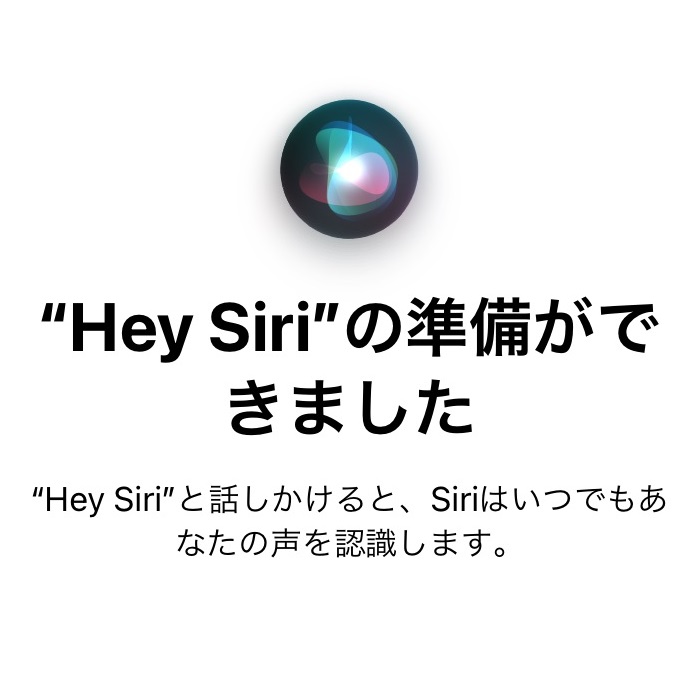
話しかけるとスマホを操作してくれる!
話しかけるだけで通話の操作やアラームの設定ができます。例えば、「Hey Siri、30分たったら教えて」「Hey Siri、音楽を再生して」「明日の天気教えて」など、やって欲しいことを言うと、スマートフォンを操作しなくても応えてくれます。使いこなすほど色んなことができるということが分かるでしょう。
家の中でスマートフォンが見つからない場合にも「Hey Siri,どこにいる?」と言うだけで「ここにいますよ!」と答えてくれるので、スマートフォンを探す手間さえ省けます。
その他に、スマートフォンからしばらく離れていたあと、「Hey Siri,不在着信はある?」と聞けば着信履歴を最大25件まで表示してくれます。気になることや聞きたいことは、とりあえず質問してみると答えてくれます。
呼び出すときは最初に必ず「Hey Siri」から始まります。「Hey Siri」と言うことで起動するので、その後に色々なことを話しかけてみましょう。
【Siriの出し方】起動する方法は2つ!
「Siri」は常に起動している訳でなく、使うためには起動させないといけません。起動するための2つの方法をご紹介します。
Siriの起動方法①ホームボタン/サイドボタンを長押し
iPhone 8以前の端末であれば、ホームボタンを長押しして起動させます。iPhone X以降のホームボタンがない端末の場合は、サイドボタンを長押しして起動させましょう。
起動することで、画面には「ご用件はなんでしょう?話しかけてください。聞き取っています・・・」と表示され、マイクもオンになり、そのまま話しかけられます。